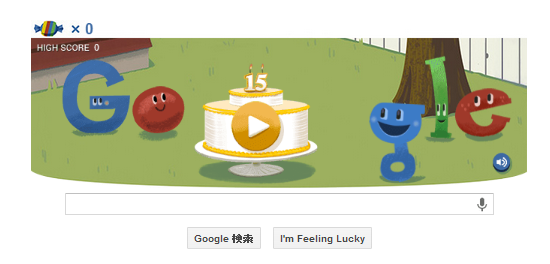【食べ物】iPhoneで手軽に美味しそうな写真を撮影するカメラアプリ「炊き撮り」の使い方
こんばんは!当サイト「田舎のSE屋さん」の管理人です。ご訪問ありがとうございます。
皆さんは食べ物の写真を撮るとき、どんな手段で撮影していますか?風景写真ならともかく、食べ物程度なら携帯やスマートフォンのカメラで手軽に撮りたいところですよね。
でも、せっかく撮影するなら美味しそうな写真を撮りたい!そんなときに役に立つのが「炊き撮り」というアプリです。
炊き撮りならば、iPhoneで美味しそうな写真をお手軽かつ簡単に撮影することができるのです。 私も食べ物の写真を撮影するときに利用しています。
では、そんな炊き撮りの使い方をご紹介します(^-^)/
1.炊き撮りの使い方
①アプリのダウンロード
まずはアプリをダウンロードします。
ダウンロードしたら早速起動します。
②炊き撮りの使い方
撮影モードは炊き撮りかノーマルが選択できます。でも炊き撮りの機能を使いたいので「炊き撮り」を選択しましょう!
続いて明るさ調節。左下の「矢印ボタン」をタップして明るさを調節します。下矢印をタップすると寒色系の色合い、上矢印をタップすると暖色系の色合いになります。
暖色系の色合いにするとホカホカしている感じを表現できるので、食べ物が美味しそうに見えておすすめです。
なお、明るさの度合いは画面上のランプで確認できます。ランプが多いほど暖色度合いが強いことを示しています。
最後に撮影ボタンをタップすれば、写真撮影は終了です!簡単ですよね。撮影した写真は普通にiPhoneで撮影した時と同様[写真]に入っています。
また、TwitterなどのSNSで共有したい時は右側の[シェア]をタップするとTwitterなどで投稿もできます(^-^)/
ちなみに炊き撮りで撮った写真は下記で公開しているのでご参考下さい。
⇒【食べ物】まるでお焦げご飯?セブン-イレブンの「手巻おにぎり玉子かけ風鶏そぼろ飯」を食べてみた感想です
2.あとがき
炊き撮りを使えばいつでもどこでも手軽に美味しそうな写真が撮れます。みなさんでワイワイ盛り上がりながら写真を撮ってみてはいかがですか(^-^)/
★今回紹介したアプリ
★おすすめ記事